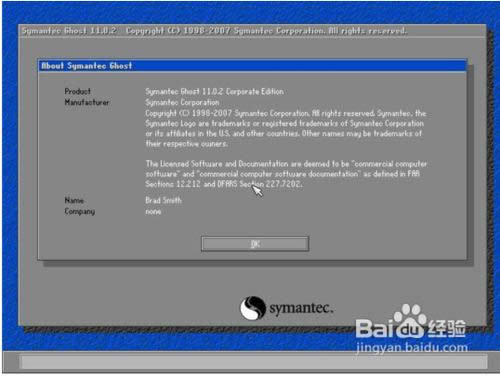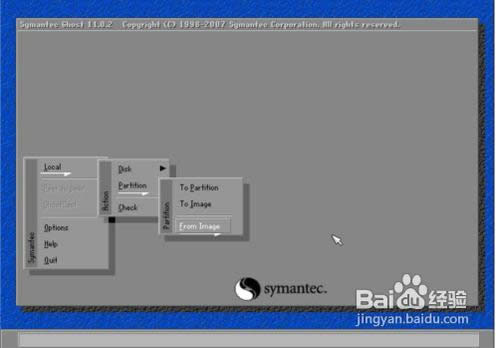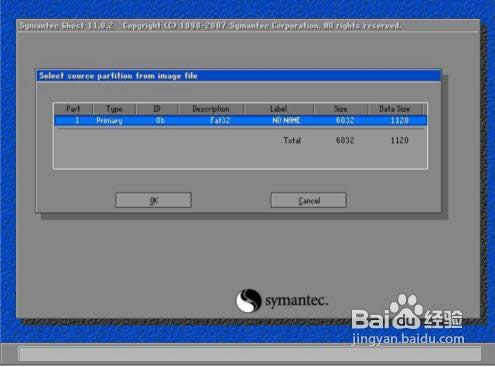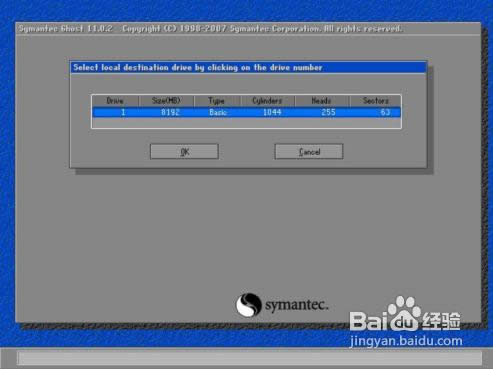xp 系统一键重装图文详细教程
发布时间:2021-12-12 文章来源:深度系统下载 浏览:
|
系统软件是指控制和协调计算机及外部设备,支持应用软件开发和运行的系统,是无需用户干预的各种程序的集合,主要功能是调度,监控和维护计算机系统;负责管理计算机系统中各种独立的硬件,使得它们可以协调工作。系统软件使得计算机使用者和其他软件将计算机当作一个整体而不需要顾及到底层每个硬件是如何工作的。 大家都知道现在xp系统和win7系统是占据市场主流的两种系统,但是相信大家都不知道两种系统重装的方法吧,下面小编就先以xp 系统为例给大家介绍关于xp 系统一键重装教程吧,当然大家要是想学习windows7系统安装教程,也可以观看起来哦。想了解xp 系统一键重装教程就请看下文讲解。 安装好一键win7安装GHOST工具后,请重启电脑,就会在启动的过程中出现如下图的选项,请用上下键操作将光标移到一键GHOST上面,按下回车键。
xp 系统一键重装教程图1 如下图,出现下面的画面后,用上下链将光标移到3号位,回车就开始启动GHOST11.2了。
xp 系统一键重装教程图2 如下图,已启动了GHOST系统用鼠标按OK键进入下一步或ALT+O也可。
xp 系统一键重装教程图3 如下图用链盘上下左右键操作Local--- Parrtitino---From Image 光标停在From Image 这个上面的时候按下回车键。启动GHOST的还原功能。
xp 系统一键重装教程图4
xp 系统一键重装教程图5 如下图,点OK
xp 系统一键重装教程图6 如下图,点OK
xp 系统一键重装教程图7 如下图,请选中要安装的系统盘,看SIZE这一项,通过硬盘大小可以看出你要装在哪个盘。
xp 系统一键重装教程图8 如下图,点YES开始还原。
xp 系统一键重装教程图9 如下图,还原完毕后会出现如下的对话窗。点Reset Computer 重启计算机。
xp 系统一键重装教程图10 关于xp 系统一键重装教程到这里就全部结束了,大家通过上面的xp 系统一键重装教程都有一定的了解吧啊,其实不管是什么系统只要用小鱼一键重装就可以搞定了,只要鼠标点击一下就可以了,好了,如果想了解更多的资讯敬请关注小鱼官网吧。 系统软件一般是在计算机系统购买时随机携带的,也可以根据需要另行安装。 |
相关文章
下一篇:电脑系统光盘重装图文详细教程